-
Notifications
You must be signed in to change notification settings - Fork 410
Home
提供三种截图方式供使用
- BitBlt
- 兼容性最好,但是性能稍差,下面两个不能用的情况下使用这个。
- 部分Win11由于显卡设置原因可能无法使用这个选项
- WindowsGraphicsCapture
- 性能好,但是当前不可用于独立任务
- Win10 早期版本可能使用有问题
- DwmGetDxSharedSurface
- 性能和上面这个差不多
在“启动”页选择好截图方式,点击启动按钮就可以享受 BetterGI 带来的便利了!
速度快、体验好、可以一直开着的自动拾取功能~
自动按 F 拾取掉落物、点击调查点、开宝箱等。默认排除了NPC对话(聊天气泡图标选项)、解密操作(齿轮图标选项)。
适用于日常探索、锄地、采集、抓晶蝶等场景。速度非常快,可以在夜阑 E 技能状态下抓晶蝶。
当物品太多的时候,可能没有 F 图标,这个时候需要滚动下鼠标滚轮才能正常拾取。
可以通过黑白名单排除选项。白名单优先级高于黑名单,逻辑如下
- 识别到的文本在白名单内,无论是否在黑名单内存在,且无论图标是什么,都会按下 F
- 识别到的文本在黑名单内,且不存在于白名单,不会按下 F 。
本功能的文字识别SVTR模型来自于 Yap。如果你是锄地玩家且有大量素材已满的情况下,更加推荐使用 Yap。
当左上角的“自动”按钮处于播放中状态,也就是 
会快速且不停按下空格键跳过文本(可以开关此功能,喜欢听语音的可以关闭这个功能),并在出现选项的时候自动选择最后一个选项。
注意:
- 左上角“自动”按钮识别不到的时候就不会自动剧情了,这种情况下可以调整视角使其能够被识别,或者先手动过剧情。
- 建议配合快捷键进行快速开关,你也不想找凯瑟琳的时候被自动选择选项吧
在自动上钩提竿、自动完成钓鱼进度这块,大概是最好用、鲁棒性最强的自动钓鱼了。
当右下角出现自动钓鱼的按钮的时候进入自动钓鱼模式,
此时日志出现 “自动钓鱼,启动!” 时,说明成功进入自动钓鱼模式
需要手动选择鱼饵并抛竿。后续提竿和完成钓鱼进度会自动进行。
具体效果见:(genshin-fishing-toy)[https://github.com/babalae/genshin-fishing-toy]
自动抛竿研发中...
独立任务执行的时候,所有实时触发任务(自动拾取、自动剧情等)都会暂停
老版本:https://github.com/babalae/genius-invokation-auto-toy
演示视频:📺BV1Lu4y1R7kM
1、首先你的牌组必须是 【莫娜、砂糖、琴】 或者 【刻晴、雷电将军、甘雨】 (其他牌组可以参考下面的“自定义自动打牌策略”),顺序不能变,带什么牌无所谓。(颠勺牌组玩法来源,雷神牌组来源NGA)
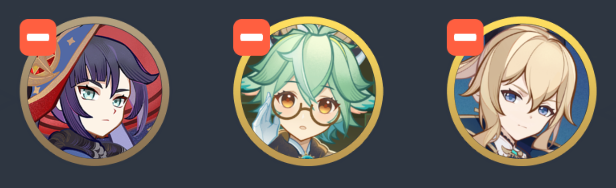

2、只支持 1920x1080 分辨率的游戏,其他 16:9 分辨率能用但是识别效果感人
3、在游戏内进入七圣召唤对局,到初始手牌界面,如下图:

4、然后直接点击“开始”进行自动打牌,双手离开键盘鼠标。
在软件当前目录的 Config\AutoGeniusInvokation 的文件夹下,复制一个策略示例txt文件,自行参考格式编辑即可,注意技能1~3是从右往左数的。软件会自动根据行动策略和当前对局情况来切换角色和使用技能。
如果你有更好的卡组策略、或者是某种情况下的针对解法,欢迎发Issue分享~
长按空格快速解除冻结、被困气泡等场景。
用于快速拾取大量物品,有自动拾取的情况下,该功能实际用处不大
设置快捷键后,长按可以不断旋转视角。
鼠标可以通过把侧键映射为对应的快捷键来实现使用(当然直接用宏更加方便)

设置快捷键后,点按可以快速强化圣遗物。原理是通过快速切换“详情”、“强化”页跳过强化结果展示。
针对于精锻用魔矿,使用水晶矿进行锻造
~ Made with ❤ by huiyadanli ~